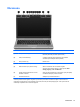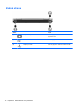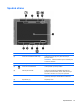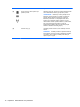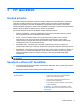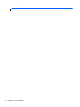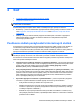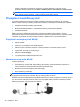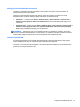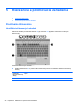Getting Started Notebook - Windows Vista and Windows 7 Getting Started Guide
Prístup k Sprievodcovi pripojením na Internet v systéme Windows a pokynom na jeho
používanie získate výberom ponuky Štart > Ovládací panel > Sieť a Internet > Centrum sietí.
POZNÁMKA: Ak sa v sprievodcovi zobrazí výzva na výber, či chcete zapnúť alebo vypnúť
bránu firewall systému Windows, vyberte možnosť zapnúť bránu firewall.
Pripojenie k bezdrôtovej sieti
Pri použití bezdrôtovej technológie sa údaje prenášajú prostredníctvom rádiových vĺn namiesto
káblov. Počítač môže byť vybavený jedným alebo viacerými z nasledujúcich bezdrôtových zariadení:
●
Zariadenie bezdrôtovej lokálnej siete (WLAN)
●
Modul HP Mobile Broadband – zariadenie bezdrôtovej rozľahlej siete (WWAN)
●
Zariadenie Bluetooth
Ďalšie informácie o bezdrôtovej technológii a pripojení k bezdrôtovej sieti nájdete v príručke
HP Notebook Reference Guide (Referenčná príručka k prenosným počítačom HP), prípadne použite
informácie a prepojenia na webové lokality uvedené v aplikácii Pomoc a technická podpora.
Pripojenie k existujúcej sieti WLAN
1. Zapnite počítač.
2. Uistite sa, či je zariadenie siete WLAN zapnuté.
3. Kliknite na ikonu sieťového pripojenia v oblasti oznámení na paneli úloh úplne vpravo.
4. Vyberte sieť, ku ktorej sa chcete pripojiť.
5. Kliknite na tlačidlo Pripojiť.
6. V prípade potreby zadajte bezpečnostný kľúč.
Nastavenie novej siete WLAN
Potrebné vybavenie:
●
Širokopásmový modem (DSL alebo káblový) (1) a služby vysokorýchlostného pripojenia na
Internet zakúpené od poskytovateľa internetových služieb (ISP)
●
Bezdrôtový smerovač (zakúpený samostatne) (2)
●
Nový bezdrôtový počítač (3)
POZNÁMKA: Niektoré modemy sú vybavené zabudovaným bezdrôtovým smerovačom. Obráťte sa
na poskytovateľa internetových služieb, aby ste zistili typ vášho modemu.
Obrázok znázorňuje príklad dokončenej inštalácie siete WLAN, ktorá je pripojená na Internet. Spolu s
tým, ako sa bude vaša sieť rozrastať, môžu sa na ňu pripájať ďalšie počítače s bezdrôtovým alebo
káblovým pripojením, aby mali prístup na Internet.
20 Kapitola 4 Sieť